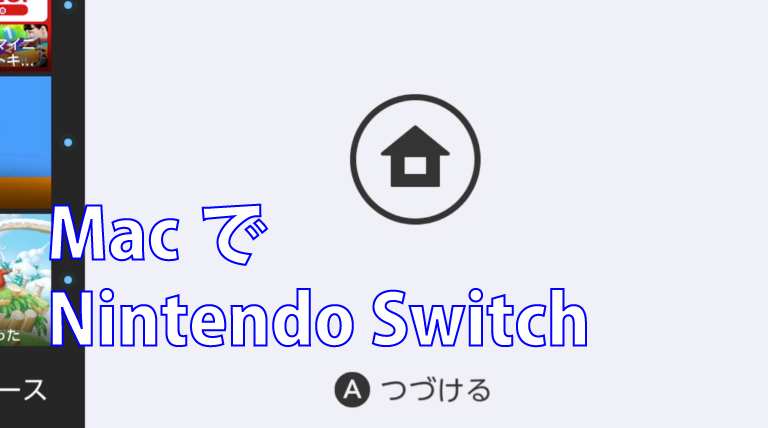おいらは超ガジェット主義!
だから『Nintendo Switch』も『Mac』でしたい訳です。(笑)
せっかくのゲーミングチェアに座っているので、ちゃんとゲームをしないと!?
今回は、サンワサプライから発売されているHDMIキャプチャー『USB-CVHDUVC3』を使って、『Mac』で『Nintendo Switch』をプレイする方法を紹介します。
それではどうぞ。
Table of Contents
USB-CVHDUVC3の仕様
出展:サンワサプライのホームページ
ポイントとなる仕様を箇条書きしておきます。
- 『HDMIパススルー』なので、ゲームをプレイする上で遅延が無い。
- 『USBバスパワー』なので他に電源は必要が無い。
- 『4K/60p』のキャプチャが可能。
- 『USB A-USB Type-C変換アダプタ』が付属されているので、接続がに困らない。
この他の詳しい仕様は、サンワサプライのホームページを見ていただいた方がよいので、こちらから確認してください。
USB-CVHDUVC3のキャプチャ方法
一般的にキャプチャをする場合、専用アプリが必要なことが多いです。
『USB-CVHDUVC3』にはアプリなどは付属されておらず、Macの標準アプリを使います。
そのアプリは『QuickTime』です。
ただし少しコツがいるので、説明していきます。
まず、『QuickTime』を起動させます。
すると下記の画面が出てきますが『キャンセル』をクリックしてください。
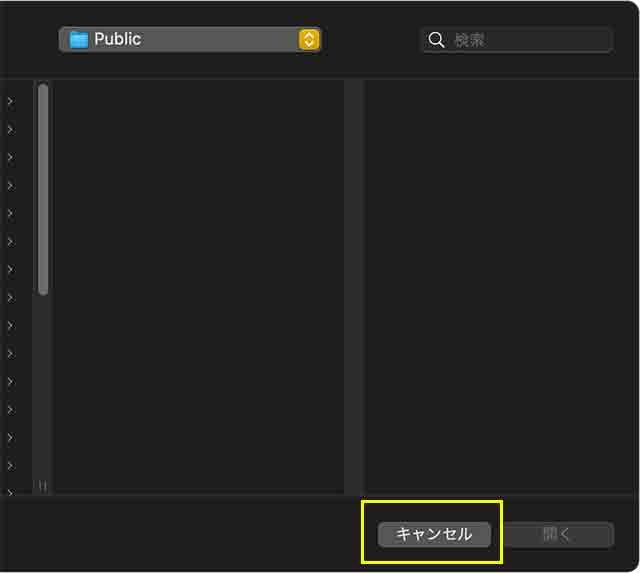
続いて『ファイル』メニューから『新規ムービー収録』をクリックします。
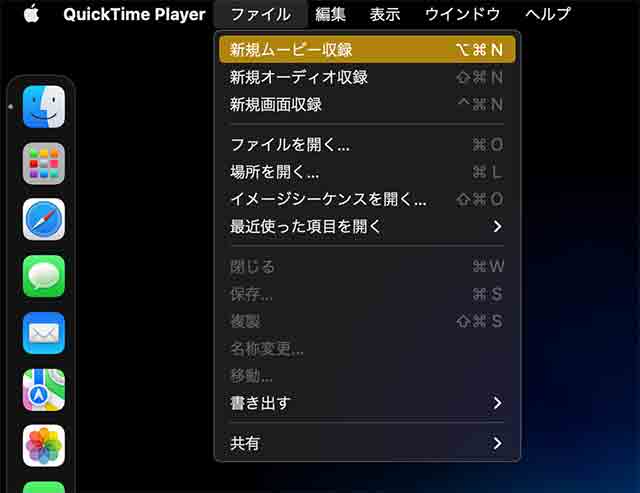
これだけでは、まだ表示されません!
録画ボタンの横の下矢印をクリックし、『USB-CVHDUVC3 UVC』を選ぶことで、『Nintendo Switch』の画面が表示されます!
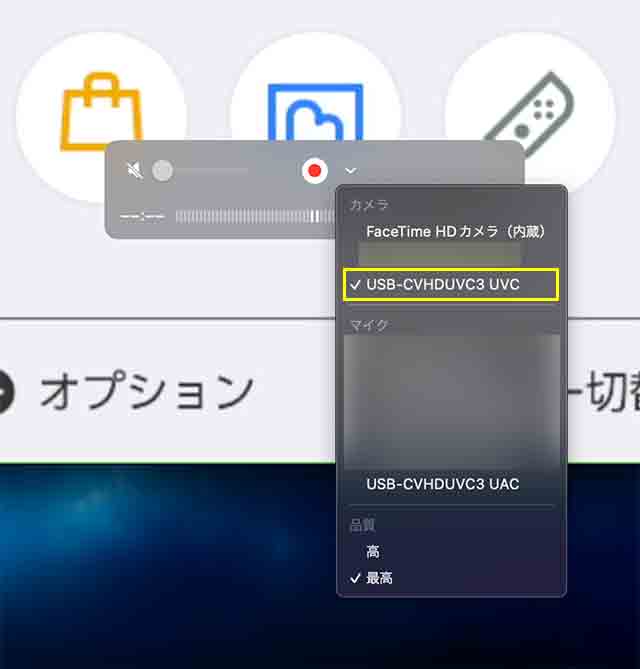
まとめ
Macの『QuickTime』は万能なのがいいですね。
『フルスクリーン』にすれば、画面いっぱいに『Nintendo Switch』の画面が表示されますよ。
もちろんですが『PlayStation』や『Xbox』も可能です。
参考になれば幸いです。
にほんブログ村
ガジェットランキング